Muncul Notifikasi “Can’t Scan for File Virues” di Google Drive, Bagaimana Cara Mengatasinya?
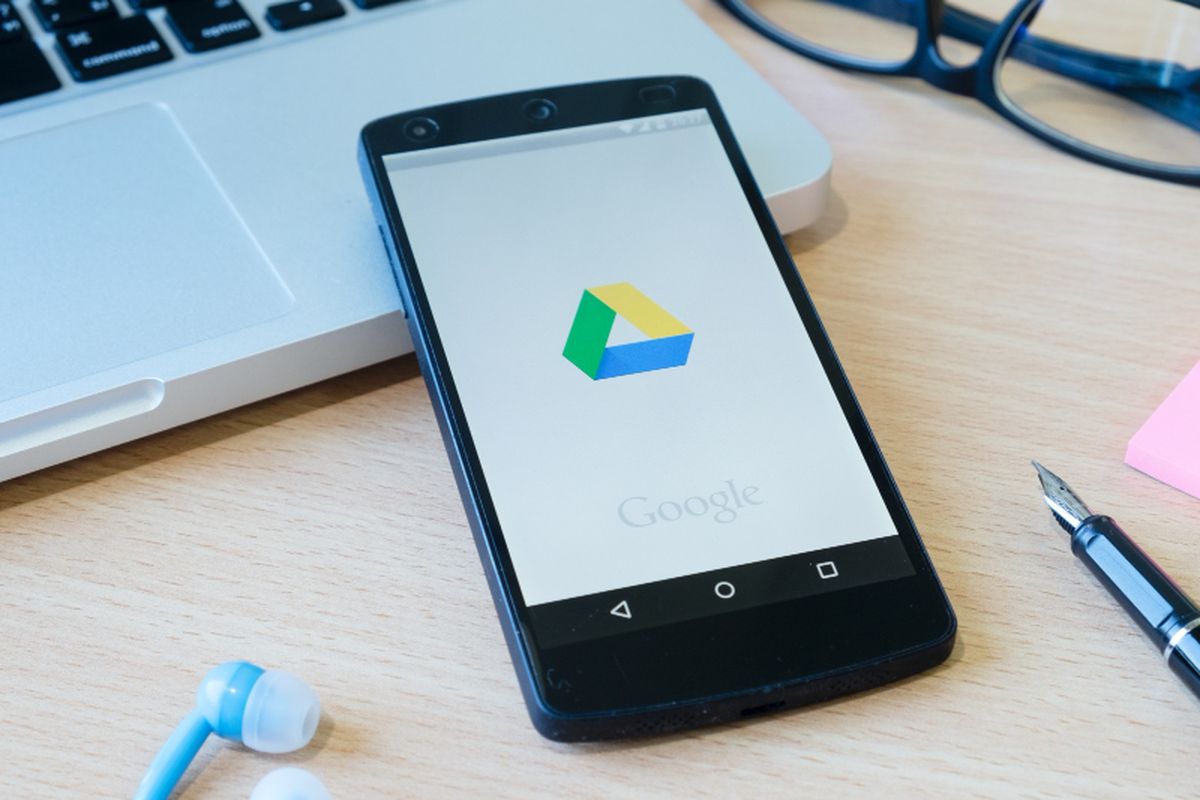
- Saat mencoba mengunduh file dari Google Drive, Anda mungkin pernah melihat notifikasi “Can’t Scan for File Viruses”.
Pesan ini muncul karena Google Drive tidak mampu memindai file tertentu untuk memastikan keamanannya dari ancaman virus, terutama jika file tersebut berukuran besar atau memiliki format yang tidak didukung.
Kondisi ini tentu bisa membuat Anda ragu untuk melanjutkan proses unduhan. Namun tak perlu khawatir, terdapat beberapa cara yang dapat Anda lakukan untuk mengatasi masalah ini dengan aman dan mudah.
Selengkapnya KompasTekno mengulas beberapa cara mengatasi notifikasi “Can’t Scan for File Virues” di Google Drive.
Baca juga: Penyebab Google Drive Tidak Sinkron Otomatis di HP Android
Gunakan pemindaian antivirus lokal
Jika Anda menggunakan aplikasi Google Drive di komputer, file Anda biasanya juga disimpan secara lokal. Gunakan perangkat lunak antivirus seperti Windows Defender untuk memindai folder lokal Google Drive. Langkah ini memastikan file yang Anda unduh aman dari ancaman virus.
Pratinjau dan periksa ekstensi file
Anda bisa menggunakan fitur pratinjau. Caranya klik kanan pada file di Google Drive, pilih “Buka dengan”, lalu pili “Pratinjau”. Cara ini memungkinkan Anda melihat isi file tanpa perlu mengunduhnya.
Selain itu pastikan ekstensi file sesuai dengan format aslinya (contoh: .pdf atau .docx untuk dokumen). Hindari file dengan ekstensi mencurigakan seperti .exe atau .bat, karena sering digunakan oleh file berbahaya.
Unduh tetap file
Jika Anda yakin file berasal dari sumber yang terpercaya, Anda bisa tetap melanjutkan unduhan meskipun ada peringatan. Klik "Download anyway" pada notifikasi yang muncul. Alternatif lainnya, tambahkan &confirm=t di URL unduhan untuk melewati peringatan pemindaian virus secara langsung.
Coba browser lain
Terkadang, masalah ini dapat diatasi dengan mengganti browser. Misalnya, jika Anda menggunakan Chrome, coba gunakan browser lain seperti Firefox atau Opera untuk mengunduh file. Ini dapat membantu menghindari beberapa pembatasan yang terjadi di browser tertentu.
Buat salinan file
Jika file yang ingin Anda unduh mengalami kendala, cobalah membuat salinan file tersebut di Google Drive. Klik kanan pada file, pilih "Buat salinan", lalu unduh salinan tersebut sebagai gantinya.
Baca juga: 5 Cara Mengosongkan Penyimpanan Google Drive yang Penuh, Mudah dan Praktis
Penyebab munculnya notifikasi “Can’t Scan for File Virues” di Google Drive
Batasan ukuran file
Google Drive hanya dapat memindai file yang ukurannya kurang dari 100 MB. Jika file melebihi batas ini, Anda akan menerima notifikasi bahwa Google tidak dapat memindai file tersebut dari ancaman virus sebelum diunduh.
Notifikasi ini adalah peringatan standar untuk memberi tahu pengguna bahwa file besar tidak melalui proses verifikasi keamanan.
Batasan jenis file
Beberapa jenis file, seperti file terkompresi (contoh: ZIP atau RAR), sulit untuk dipindai oleh Google Drive. Hal ini disebabkan karena file yang dikompresi memiliki struktur yang lebih kompleks, sehingga pemindaian menjadi kurang efektif. Akibatnya, notifikasi ini dapat muncul meskipun ukuran file masih dalam batas yang diperbolehkan.
Masalah layanan sementara
Terkadang Google Drive dapat mengalami gangguan sementara pada layanan pemindai virusnya. Ini bisa menyebabkan notifikasi muncul meskipun file yang diunduh memiliki ukuran kecil dan menggunakan format file standar.
Masalah pada browser atau jaringan
Masalah pada browser atau koneksi internet juga dapat mengganggu proses pemindaian file. Misalnya, jika terjadi gangguan koneksi saat Anda mencoba mengunduh file, notifikasi ini mungkin akan muncul. Hal ini biasanya berkaitan dengan kendala teknis pada perangkat atau jaringan yang digunakan.
Demikian ulasan mengenai cara mengatasi notifikasi “Can’t Scan for File Virues” di Google Drive dan beberapa penyebabnya. Semoga membantu.
Baca juga: Cara Scan Dokumen di Google Drive, Cepat dan Praktis
Dapatkan update berita teknologi dan gadget pilihan setiap hari. Mari bergabung di Kanal WhatsApp KompasTekno.
Caranya klik link https://whatsapp.com/channel/0029VaCVYKk89ine5YSjZh1a. Anda harus install aplikasi WhatsApp terlebih dulu di ponsel.
Terkini Lainnya
- Trump Sebut Elon Musk Akan Mundur dari Pemerintahan
- Rumor Terbaru iPhone 17 Pro: Fanboy Siap-siap Kecewa?
- Ketika Grok AI Jadi Cara Baru Lempar Kritik di X/Twitter...
- 26 iPhone yang Akan Kebagian iOS 19
- ChatGPT Dituntut karena "Asbun", Tuding Pria Tak Bersalah Pembunuh
- Akun Non-aktif X/Twitter Akan Dijual mulai Rp 160 Juta
- Cara Hapus GetContact Permanen biar Identitas Kontak Tetap Aman
- Cara Melihat Garis Lintang dan Bujur di Google Maps dengan Mudah dan Praktis
- Apa Itu Grok AI dan Bagaimana Cara Menggunakannya?
- 7 Cara Menghapus Cache di HP untuk Berbagai Model, Mudah dan Praktis
- Samsung Rilis Vacuum Cleaner yang Bisa Tampilkan Notifikasi Telepon dan Chat
- 3 Cara Menggunakan Chatbot Grok AI di X dan Aplikasi HP dengan Mudah
- Poco M7 Pro 5G Resmi di Indonesia, Harga Rp 2,8 Juta
- Siap-siap, Harga iPhone Bakal Semakin Mahal gara-gara Tarif Trump
- Grok Jadi Aplikasi Terpisah, Bisa Diunduh di HP dan Desktop
- Ketika Grok AI Jadi Cara Baru Lempar Kritik di X/Twitter...
- Apa Itu Feed Instagram? Ini Dia Fungsi dan Berbagai Macam Ukurannya
- Robot Manusia Ikut Lari "Half Marathon", Finish dengan Sekali Isi Baterai
- Oppo Reno 13 Belum Dirilis, tapi Sudah Siap Masuk Indonesia
- Ponsel ZTE Blade V70 Meluncur, Bawa Kamera 108 MP dan "Dynamic Island" ala iPhone
- Mengulik Desain Oppo Find X8 Pro, Ada Tombol Kamera "Quick Button"